Gehen Sie wie folgt vor, um die Geometrie der Ober- oder Unterkante einer Wand zu bearbeiten:
- Hinzufügen, Ändern oder Entfernen von Giebeln.
- Hinzufügen, Ändern oder Entfernen von Stufen.
- Projizieren Sie die Ober- oder Unterkante auf eine Polylinie oder auf andere Objekte, wie z. B. Dächer, Dachelemente, Decken bzw. Treppen.
- Erstellen Sie benutzerspezifische Ober- oder Untenkantenbedingungen, indem Sie Scheitelpunkte und Kanten hinzufügen und anpassen.
- Umkehren von Ober- oder Unterkante einer Wand, ohne die Wand selbst umzukehren
- Entfernen aller an der Ober- oder Unterkante einer Wand vorgenommenen Änderungen
Sie können die Ober- und Unterkanten auch auf der Eigenschaftenpalette über das Arbeitsblatt für die Ober- und Unterkante bearbeiten.
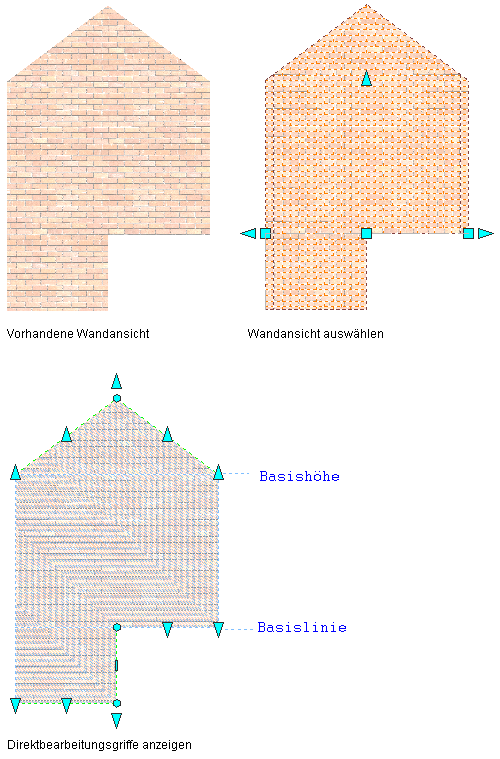
Anzeigen von Griffen zur Direktbearbeitung von Wandansichten
Anmerkung: Wenn Sie die Ober- oder Unterkante auf eine Polylinie projizieren möchten, zeichnen Sie zuerst die Polylinie, bevor Sie den eigentlichen Vorgang beginnen.
- Wählen Sie die Wand mit der Ober- oder Unterkante, die Sie ändern möchten.
- Klicken Sie auf



 .
. Es wird eine temporäre Datei erstellt, in der Sie die Geometrie der Ober- und Unterkante bearbeiten können.
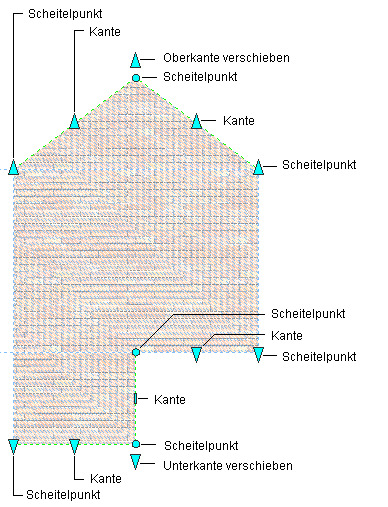
Griffe zur Direktbearbeitung von Wandansichten
- Anmerkung: Nachdem Sie eine Bearbeitungsaufgabe abgeschlossen haben, kann es erforderlich sein, das Profil erneut auszuwählen, um eine weitere Bearbeitungsaufgabe durchzuführen.Bearbeiten des Profils:
Was möchten Sie tun… Aktion … Hinzufügen eines Giebels zur Ober- oder Unterkante Wählen Sie das Profil, und klicken Sie auf 
 .
.  Wählen Sie die Ober- oder die Unterkante aus.
Wählen Sie die Ober- oder die Unterkante aus. Hinzufügen einer Stufe zur Ober- oder Unterkante Wählen Sie das Profil, und klicken Sie auf 
 .
.  Wählen Sie die Ober- oder die Unterkante aus.
Wählen Sie die Ober- oder die Unterkante aus. Ändern der Form der Ober- oder Unterkante Wählen Sie das Profil, und verwenden Sie die Griffe Oberkante verschieben, Unterkante verschieben, Scheitelpunkt und Kante, um die Form anzupassen. Hinzufügen von Scheitelpunkten zur Ober- oder Unterkante Wählen Sie das Profil, und klicken Sie auf 
 .
.  Wählen Sie für jeden neuen Scheitelpunkt einen Punkt aus, und drücken Sie die EINGABETASTE.
Wählen Sie für jeden neuen Scheitelpunkt einen Punkt aus, und drücken Sie die EINGABETASTE. Entfernen von Scheitelpunkten von der Ober- oder Unterkante Wählen Sie das Profil, und klicken Sie auf 

 . Wählen Sie die zu entfernenden Scheitelpunkte, und drücken Sie die EINGABETASTE.
. Wählen Sie die zu entfernenden Scheitelpunkte, und drücken Sie die EINGABETASTE. Projizieren der Ober- oder Unterkante auf eine Polylinie Wählen Sie das Profil, und klicken Sie auf 
 .
.  Wählen Sie die Ober- oder Unterkante und dann die Polylinie aus. Drücken Sie die EINGABETASTE, um die Geometrie beizubehalten, oder geben Sie j (Ja) ein, um sie zu löschen.
Wählen Sie die Ober- oder Unterkante und dann die Polylinie aus. Drücken Sie die EINGABETASTE, um die Geometrie beizubehalten, oder geben Sie j (Ja) ein, um sie zu löschen. Projizieren der Ober- oder Unterkante auf ein anderes Objekt, wie z. B. ein Dach oder eine Treppe Wählen Sie das Profil, und klicken Sie auf 
 .
.  Wählen Sie die Ober- oder Unterkante und dann das Objekt aus.
Wählen Sie die Ober- oder Unterkante und dann das Objekt aus. Umkehren der Ober- oder Unterkante Wählen Sie das Profil, und klicken Sie auf 
 .
.  Wählen Sie die Ober- oder die Unterkante aus.
Wählen Sie die Ober- oder die Unterkante aus. Wiederherstellen der Oberkante an der Basishöhe der Wand oder Wiederherstellen der Unterkante an der Basislinie der Wand Wählen Sie das Profil, und klicken Sie auf 
 .
.  Wählen Sie die Ober- oder die Unterkante aus. Anmerkung: Zum Hinzufügen eines Giebels oder einer Stufe zu einer bearbeiteten Ober- bzw. Unterkante verwenden Sie zuerst das Werkzeug Entfernen, um eine vorhandene Ober- bzw. Unterkantenbedingung zu entfernen.
Wählen Sie die Ober- oder die Unterkante aus. Anmerkung: Zum Hinzufügen eines Giebels oder einer Stufe zu einer bearbeiteten Ober- bzw. Unterkante verwenden Sie zuerst das Werkzeug Entfernen, um eine vorhandene Ober- bzw. Unterkantenbedingung zu entfernen. - Speichern oder Verwerfen der Änderungen:
Was möchten Sie tun… Aktion … Wiederherstellen der Ober- und Unterkante in die vor der Bearbeitung bestandene Form Klicken Sie auf 
 .
. 
Speichern der Änderungen Klicken Sie auf 
 .
.  Die Wand definiert ihre Geometrie anhand des bearbeiteten Profils.
Die Wand definiert ihre Geometrie anhand des bearbeiteten Profils.